Kami telah membahas alat command-line multiguna, NirCmd dari Nirsoft sebelumnya. Posting ini berbicara tentang sakelar baris perintah baru yang ditambahkan dalam versi NirCmd saat ini. Awal bulan ini, saya mengirim permintaan fitur NirCmd ke Nir Sofer, meminta untuk memasukkan "elevate" switch, yang seharusnya meluncurkan aplikasi yang ditinggikan (Windows Vista, Windows 7 & 2008.) Nir cukup berbaik hati untuk memasukkan fitur ini dengan segera pembaruan versi (v2.40). Kemudian pembaruan lain, untuk memperbaiki bug yang saya laporkan, v2.41 dirilis.
NirCmd v2.40 dan yang lebih tinggi mencakup sakelar “elevate” dan “elevatecmd” untuk menjalankan dan menjalankan perintah dengan hak administrator di bawah Windows 7 / Vista / 2008. Berikut adalah beberapa kegunaan berguna alat all-in-one ini.
Tentu saja, Anda akan melihat dialog elevasi Kontrol Akun Pengguna saat Anda menggunakan NirCmd dengan sakelar “elevate” atau “elevatecmd”. Tidak ada cara melewati itu tanpa menonaktifkan UAC atau tanpa pengaturan UAC santai.
Luncurkan aplikasi yang ditinggikan ("Jalankan sebagai Administrator")
Untuk meluncurkan aplikasi, katakan Notepad sebagai administrator, gunakan pintasan / perintah berikut dari dialog Run:
nircmd Tinggikan notepad.exe
atau dengan memasukkan path lengkap:
nircmd Tinggikan c: \ windows \ system32 \ notepad.exe
Jika path berisi spasi, sertakan path dalam tanda kutip ganda. Sebagai contoh:
nircmd Tinggikan "C: \ Program Files \ Windows NT \ Accessories \ wordpad.exe"
Luncurkan aplikasi yang ditinggikan & Lewati parameter
IMO, ini mungkin hal yang paling dibutuhkan di Windows 7 & Windows Vista. Windows memungkinkan Anda untuk menjalankan aplikasi yang ditinggikan dengan mengklik kanan pintasan atau dieksekusi, dan memilih "Run as Administrator". Namun, tidak ada opsi untuk melewatkan parameter ke aplikasi yang ditinggikan.
Contoh # 1 - Edit file HOSTS
Untuk membuat pintasan untuk mengedit file HOSTS (Anda harus meninggikan editor untuk menulis ke HOSTS), Anda menggunakan perintah ini:
nircmd Tinggikan Notepad "C: \ Windows \ System32 \ Drivers \ Etc \ HOSTS"

Contoh # 2 - Mendaftar atau Membatalkan registrasi DLL
Ingin mendaftar / membatalkan registrasi file DLL atau OCX dengan cepat, tanpa harus membuka Command Prompt (sebagai Administrator) terlebih dahulu? Gunakan perintah ini dari Mulai / Jalankan:
nircmd tinggikan regsvr32 c: \ windows \ system32 \ jscript.dll
Contoh # 3 - Ambil Kepemilikan File atau Folder
Untuk Mengambil Kepemilikan folder, gunakan:
NirCmd meninggikan cmd / k takeown / f / r / dy
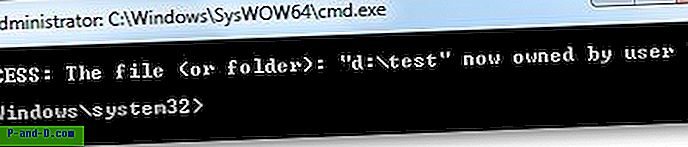
Diikuti oleh ICACL untuk menetapkan Izin.
NirCmd meninggikan cmd / k icacls / administrator hibah: F / T
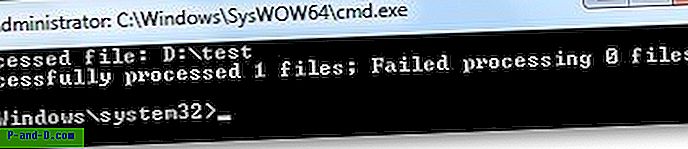
( Penggunaan TakeOwn dan ICacls untuk file / folder dijelaskan dalam artikel kami Cara Mengambil Kepemilikan file atau folder menggunakan baris perintah di Windows. )
Contoh # 4 - Buka Prompt Perintah yang Ditinggikan di Folder yang Ditentukan
Saat Anda membuka Command Prompt yang ditinggikan menggunakan menu Start atau menggunakan pintasan Prompt Perintah, direktori awal default adalah C: \ Windows \ System32. Anda menggunakan perintah CD untuk mengubah ke direktori yang berbeda. Menggunakan NirCmd, Anda dapat membuka jendela Command Prompt yang ditinggikan yang menyebutkan direktori mulai (katakanlah D: \ Test, dalam contoh ini).
nircmd meninggikan cmd.exe / k cd / d "D: \ Test"
Saklar “Elevatecmd”
Seperti disebutkan sebelumnya, ada juga switch elevatecmd yang ditambahkan ke NirCmd. Perhatikan bahwa ini berbeda dari elevasi saklar baris perintah . Switch elevatecmd menjalankan perintah NirCmd (perintah internal NirCmd) dengan hak administrator.
Menulis ke Registry menggunakan NirCmd
Menulis ke HKEY_LOCAL_MACHINE membutuhkan peningkatan, dan Anda harus menggunakan elevatecmd jika Anda menggunakan sakelar “regsetval” NirCmd untuk menulis ke nilai registri.
NirCmd elevatecmd regsetval sz "HKLM \ Software \ Test" "Value1" "data uji"
Ini menulis data "test-data" di bawah nilai registri "Value1" di kunci registri di atas.
Unduh NirCmd - Alat baris perintah Windows dari NirSoft. Lihat Panduan Referensi Perintah NirCmd juga, untuk memanfaatkan alat ini sebaik-baiknya.





